Przesyłanie zamówień z Subiekt GT do BaseLinker
Kod wtyczki: SGT_CAI_COM_ORD_BLK_100
Użyta wersja wtyczki: VER_RTM_v156.0
Co powinieneś wiedzieć na początku?
Wtyczka pozwala umożliwia przesyłanie zamówień z Subiekt GT do systemu BaseLinker. Dodatkowo funkcjonalność może określić, czy zamówienie jest opłacone czy nie, wybrać sposób dostawy i wybierać zamówienia wyłącznie ze zdefiniowaną flagą i magazynem. Integracja przenosi Zamówienia Klienta (ZK) oraz Faktury Sprzedaży (FS).
Scenariusz konfiguracyjny
- Punkt pierwszy jest to informacja znacząca dla klientów. Może przydać się m.in w kontakcie z działem wsparcia.
- Każdy z naszych klientów posiada własne ID. W zależności od źródła uruchomienia integracji posiada on różne przedrostki.
- Wersja integracji, którą Państwo posiadają. Więcej informacji tutaj.
2. Do ilu dni wstecz chcesz przetwarzać zamówienia?
Funkcjonalność ta pozwala wybrać do ilu dni wstecz integracja ma przetwarzać zamówienia w BaseLinker. Domyślnie można wybrać z zakresu od 1 do 14 dni wstecz. Aby zwiększyć ten zakres do maksymalnie 150 dni należy zakupić SI Extender - rozszerzenie funkcjonalności integracji
UWAGA
Integracja nie przeniesie zamówień starszych niż 2 miesiące, ze względu na ograniczenia narzucone przez Baselinker
3. Czy przetwarzać zamówienia istniejące przed skonfigurowaniem integracji?
Funkcjonalność ta pozwala wybrać, czy integracja ma sprawdzać zamówienia, których data jest starsza niż data pierwszej konfiguracji integracji.
Dostępne opcje:
a) Nie, przetwarzaj tylko dokumenty dodane po pierwszym skonfigurowaniu integracji
Integracja będzie sprawdzała zamówienia maksymalnie do dnia zapisu pierwszej konfiguracji.
b) Tak, przetwarzaj dokumenty istniejące od:
Integracja będzie sprawdzała zamówienia domyślnie maksymalnie do 7 dni. Aby zwiększyść ten zakres do maksymalnie 90 dni należy zakupić SI Extender - rozszerzenie funkcjonalności integracji
UWAGA
Punkt 2. oraz punkt 3. scenariusza są ze sobą powiązane. Data z punktu 3. ogranicza maksymalny zakres działania integracji do daty tam wskazanej. Jeśli ustawienie z punktu 2. wykracza poza datę z punktu 3 to integracja nie przetworzy zamówień wstecz
4. Czy chcesz, żeby integracja uruchamiała się automatycznie?
Funkcjonalność ta daje możliwość wyboru uruchomienia integracji w zależności od potrzeb:
Dostępne opcje:
a) Tak, tylko automatycznie uruchomienie
Funkcjonalność ta pozwala również na:
- Ustawienie przerwy między uruchomieniami wtyczki.
- Wybranie zakresu godziny, w których wtyczka ma działać (od 1:00 do 23:00).
- Wybranie dni tygodnia, w których wtyczka ma działać.
b) Nie, tylko uruchom ręcznie
Funkcjonalność ta wymaga naciśnięcia przycisku “Uruchom teraz” w głównym panelu wtyczki.
PAMIĘTAJ
Ustaw wtyczkę na uruchamianie z taką częstotliwością jakiej realnie potrzebujesz do aktualizacji. W zależności od ilości posiadanych danych do przetworzenia możesz uniknąć obciążania twojego serwera, jak i systemu źródłowego oraz docelowego.
5. Połączenie z BaseLinker
Pobierz token API poprzez kliknięcie przycisku kopiuj do schowka w zakładce API. Moje konto > API.

UWAGA
Podanie nieprawidłowego klucza API spowoduje brak możliwości zapisania scenariusza oraz przesłania potrzebnych danych.
6. Parametry dokumentu w Baselinker
Funkcjonalność ta umożliwia wskazanie ID statusu, do którego zostanie przesłane zamówienie z Subiekt GT. Dodatkowo wskazujemy katalog z produktami oraz wykorzystywany magazyn po stronie BaseLinkera. Opcjonalnie możemy wybrać, czy zamówienia automatycznie mają być oznaczone jako opłacone, nieopłacone, nieopłacone gdy pobranie.
Ustawienia płatności zamówienia:
- Chcę przesyłać zamówienia jako nieopłacone
- Chcę przesyłać zamówienia jako opłacone
- Przesyłaj jako nieopłacone, gdy wysyłka jest za pobraniem (pozostałe zamówienia będą opłacone)
7. Jak chcesz przetwarzać sposób dostawy?
Funkcjonalność ta pozwala wybrać dla jakiej płatności ma być oznaczenie “płatność przy odbiorze”. Należy wpisać ręcznie nazwę sposobu transportu, który znajduje się w Subiekt GT. Dodając kolejne wiersze możemy zmapować wiele sposobów dostawy.
PODPOWIEDŹ
Zaleca się skopiowanie nazwy form płatności bezpośrednio z SubiektGT, w celu uniknięcia literówki.
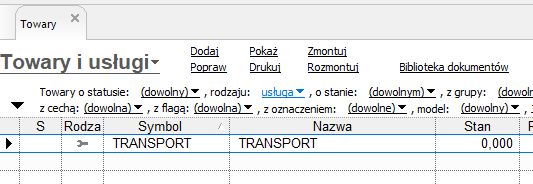
8. Magazyn dokumentów w Subiekt GT
Funkcjonalność umożliwia wskazanie jednego, lub wielu po przecinku, magazynów, z którego będą pobierane zamówienia do BaseLinker. Korzystając z zielonej lupki możemy wybrać magazyn(y) lub wpisując kolejno ich symbole.
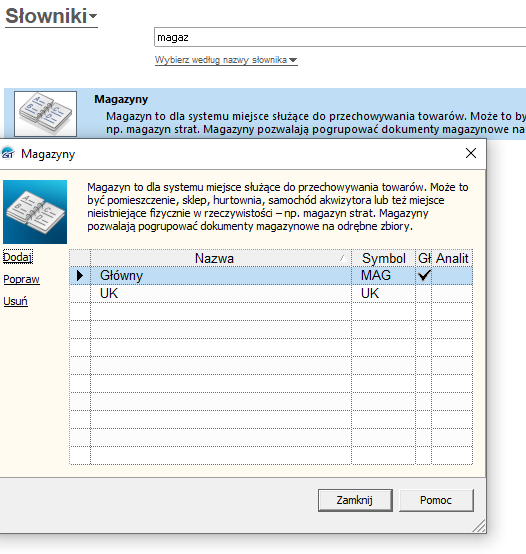
9. Na podstawie jakiego typu dokumentu w Subiekt GT chcesz stworzyć zamówienia w Baselinker
Funkcjonalność ta pozwala zdecydować, na podstawie jakich dokumentów tworzone będą zamówienia w BaseLinker.
Dostępne opcje:
a) Zamówienia
Integracja sprawdzi magazyn wyłącznie pod kątem utworzonych zamówień (ZK) w Subiekt GT.
b) Faktury sprzedaży
Integracja sprawdzi magazyn wyłącznie pod kątem utworzonych faktur sprzedaży (FS) w Subiekt GT.
c) Zamówienia i Faktury sprzedaży
Integracja sprawdzi magazyn zarówno pod kątem ZK jak i FS utworzonych w Subiekt GT.
10. Flaga dokumentów w Subiekt GT
Funkcjonalność ta pozwala zdecydować, na podstawie jakiej flagi w Subiekt GT będą identyfikowane zamówienia w celu przesłania ich do BaseLinker. Zamówienie nieoznaczone daną falgą, lub różnymi wybranymi, nie zostanie przesłane do BaseLinker.
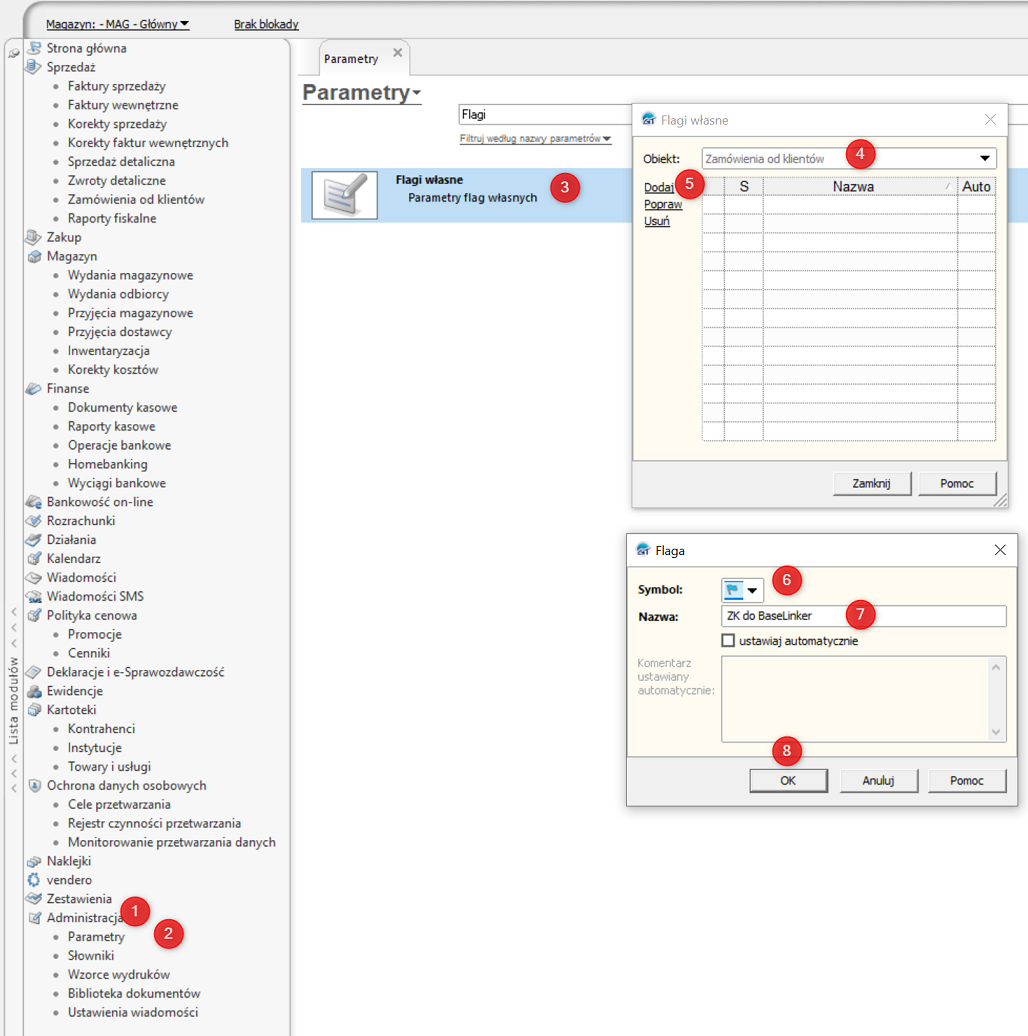
UWAGA
Dodawanie flag własnych wymaga dodatku czerwony PLUS dla InsERT GT
Przykładowa zmiana flagi na zamówieniu (ZK) na flagę własną utworzona w SubiektGT.
1. Klikamy prawym klawiszem myszy na zamówieniu i wybieramy Dodaj/zmień flagę
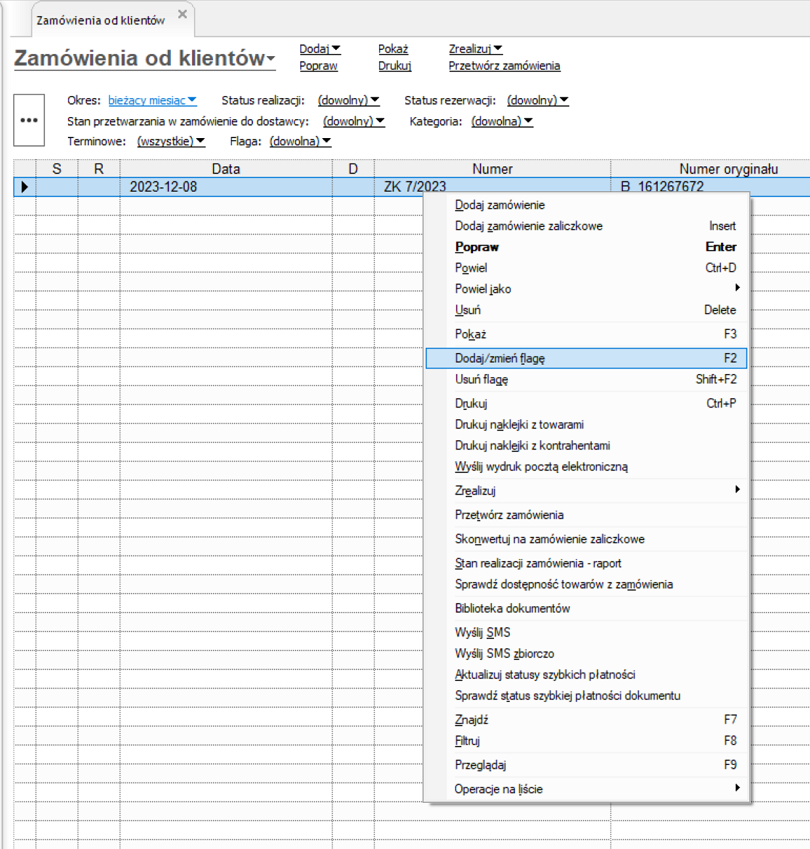
2. Wybieramy naszą flagę i wybieramy OK
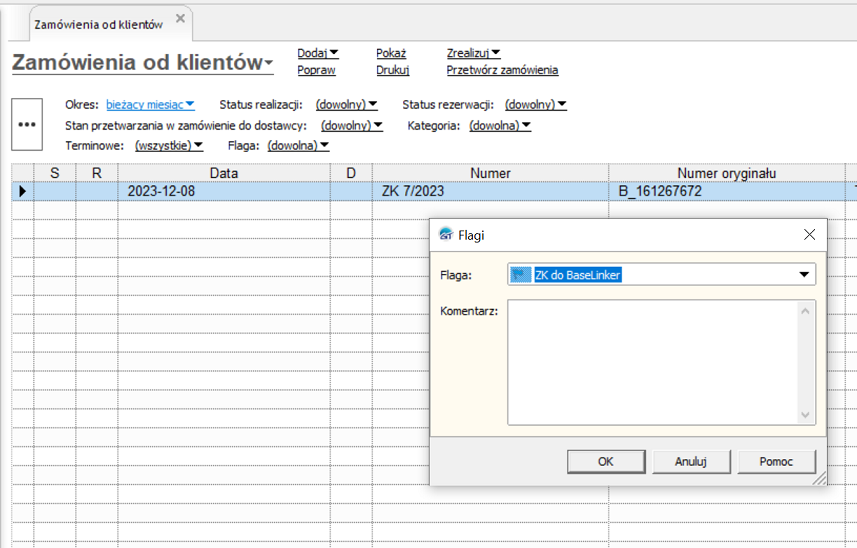
3. Ustawiona flaga widnieje obok zamówienia.
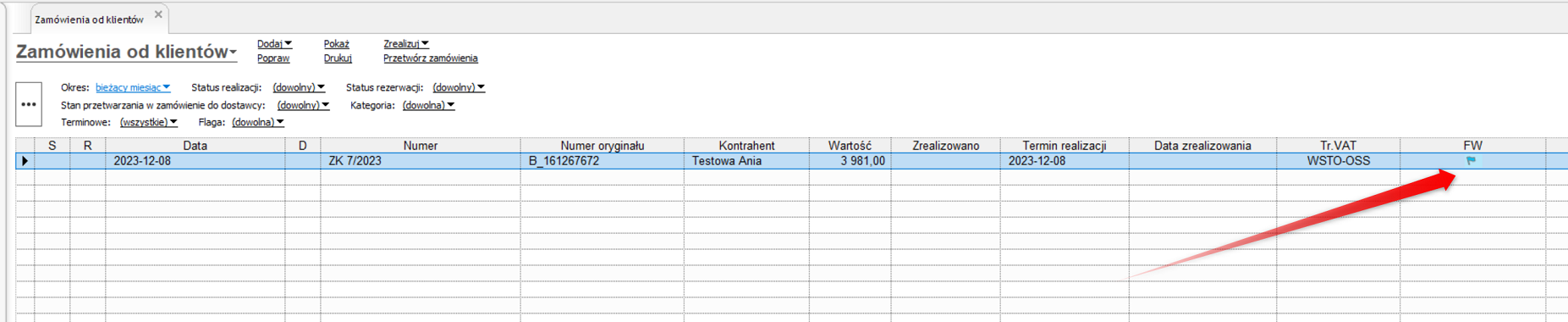
11. Flaga faktur w Subiekt GT
Funkcjonalność ta pozwala zdecydować, na podstawie jakiej flagi w Subiekt GT będą identyfikowane faktury w celu przesłania ich do BaseLinker. Faktury nieoznaczone daną flagą, lub różnymi wybranymi, nie zostanie przesłane do BaseLinker.
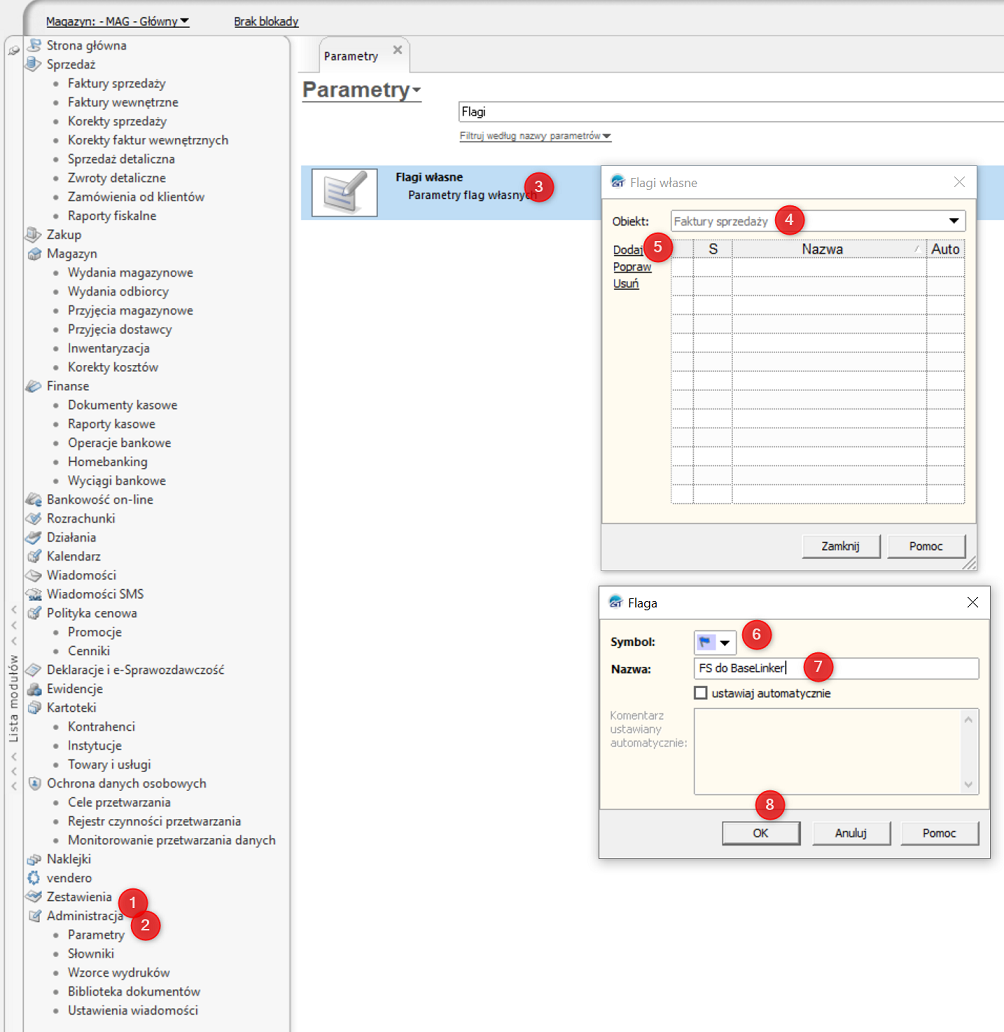
UWAGA
Dodawanie flag własnych wymaga dodatku czerwony PLUS dla InsERT GT
12. Dodatkowo chce przesłać wartość wybranego pola własnego dokumentu z Subiekt GT do zamówienia w BaseLinker
Funkcjonalność ta pozwala przeniesienie pola własnego z SubiektGT do pola dodatkowego 1, pola dodatkowe 2 lub Uwag w BaseLinker. Należy dodać pole własne oddzielnie dla dokumentów ZK (zamówienia) oraz faktury sprzedaży (FS).
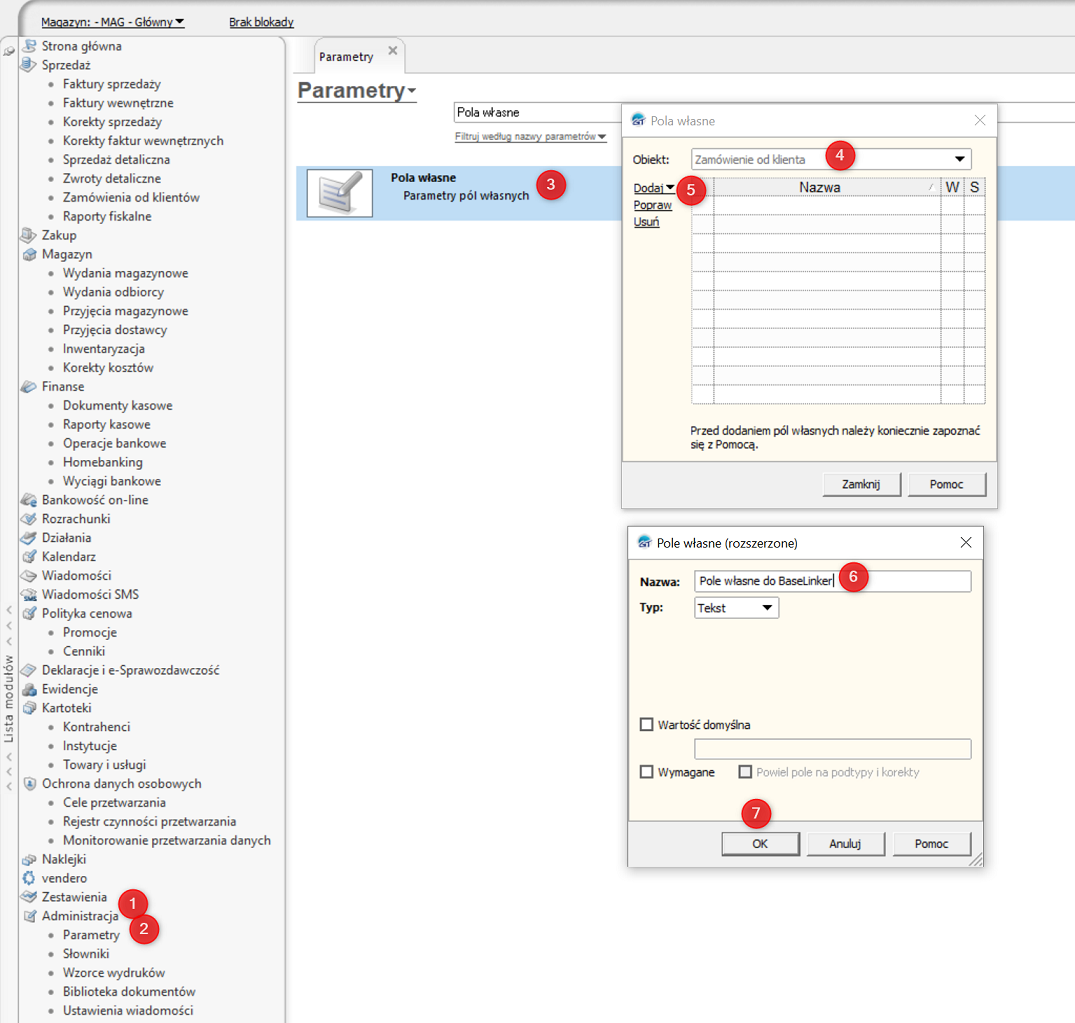
UWAGA
Dodawanie flag własnych wymaga dodatku niebieski PLUS dla InsERT GT
13. Dodatkowo chce przesłać wartość wybranego pola własnego produktu z Subiekt GT do produktu w zamówieniu w BaseLinker
Funkcjonalność ta pozwala przeniesienie pola własnego produktu z SubiektGT do pola Lokalizacja lub Atrybuty w BaseLinker.
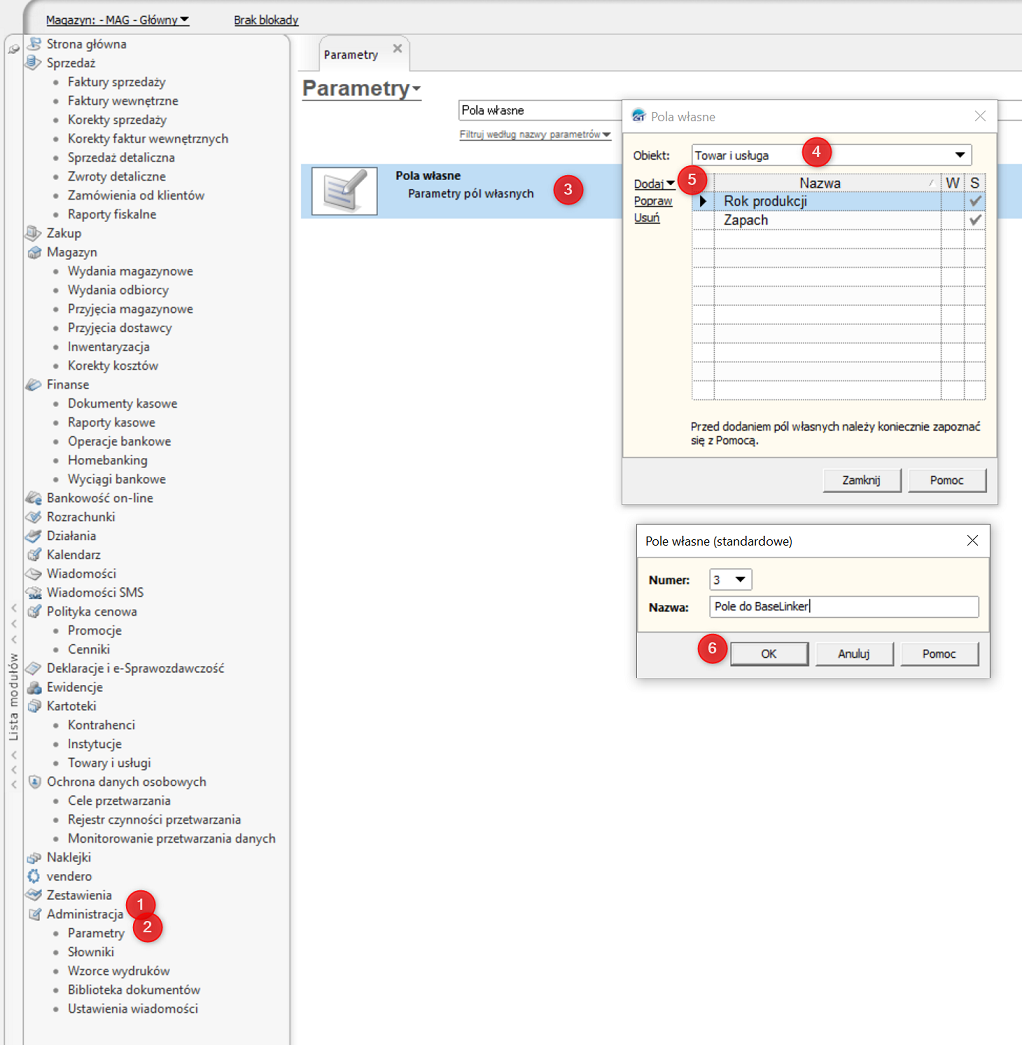
14. Czy wpisać numer zamówienia z Subiekt GT do docelowego zamówienia w BaseLinkerze?
Funkcjonalność ta pozwala na przepisanie numeru zamówienia z Subiekt GT do wybranego pola w BaseLinker.
Dostępne opcje:
a) Nie
Integracja nie przeniesie numeru.
b) Tak, do pola uwag.
Integracja przeniesie numer zamówienia z Subiekt GT do uwag w BaseLinker.
c) Tak, do pola własnego numer 1.
Integracja przeniesie numer zamówienia z Subiekt GT do pola własnego numer 1 w BaseLinker.
d) Tak, do pola własnego numer 2.
Integracja przeniesie numer zamówienia z Subiekt GT do pola własnego numer 2 w BaseLinker.